Όταν χρειάζεται να αφαιρέσετε το φόντο από τις φωτογραφίες, ειδικά για τη διαδικασία ομαδικής, η αυτόματη αφαίρεση φόντου θα πρέπει να είναι η μόνη επιλογή. Είτε θέλετε να κάνετε μαζική διαδικασία για πολλές φωτογραφίες είτε να αποκτήσετε τα πιο εντυπωσιακά εφέ, ακολουθούν 2 αποτελεσματικές μέθοδοι. Απλώς διαβάστε το άρθρο και επιλέξτε το επιθυμητό αυτόματη εφαρμογή αφαίρεσης φόντου αναλόγως.
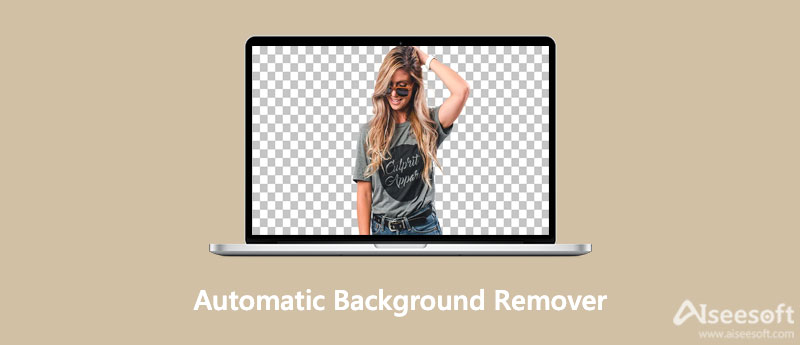
Aiseesoft Δωρεάν Ιστορικό Remover Online είναι η αυτόματη αφαίρεση φόντου με προηγμένη τεχνολογία AI αναγνώρισης πορτρέτου. Μπορείτε να ολοκληρώσετε την όλη διαδικασία αυτόματα, χωρίς να απαιτούνται συγκεκριμένες δεξιότητες. Απλώς ανεβάστε τις εικόνες και περιμένετε τη διαφανή εικόνα που παράγεται δωρεάν. Επιπλέον, υπάρχουν ορισμένες δυνατότητες επεξεργασίας για να επεξεργαστείτε τις φωτογραφίες ή να αλλάξετε το φόντο.



Ενέργειες Photoshop είναι ακολουθίες με ένα κλικ που σας επιτρέπουν να δημιουργείτε και να αποθηκεύετε εικόνες χωρίς καμία γνώση προγραμματισμού. Οι σύνθετες επεξεργασίες μπορούν να γίνουν αυτόματα, συμπεριλαμβανομένης της αυτόματης αφαίρεσης φόντου. Επιπλέον, μπορείτε επίσης να χρησιμοποιήσετε το Photoshop για περαιτέρω επεξεργασία των φωτογραφιών, όπως π.χ αλλάζοντας το φόντο, γυάλισμα των φωτογραφιών και πολλά άλλα.
Κατεβάστε τις ενέργειες Photoshop από το Διαφανή κανάλια Δράση Photoshop δικτυακός τόπος. Μετά από αυτό, μπορείτε να εγκαταστήσετε τις ενέργειες Photoshop για να μετατρέψετε το Photoshop σε αυτόματη αφαίρεση φόντου. Επιπλέον, μπορείτε επίσης να βρείτε άλλα πρόσθετα Photoshop για να επεξεργαστείτε ομαδικά τα φόντα.
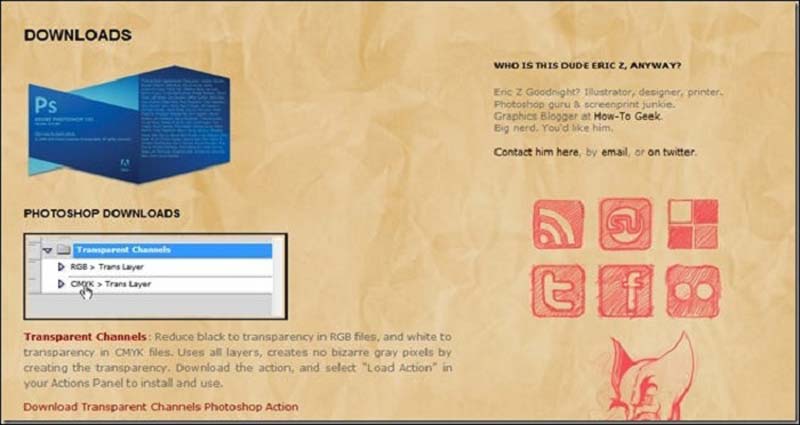
Μέθοδος 1: Μπορείτε να ανοίξετε το φάκελο αρχείων μέσω του εργαλείου εύρεσης αρχείων του υπολογιστή σας και να κάνετε κλικ στο αρχείο ενεργειών για να το εγκαταστήσετε. Το αρχείο θα έχει το .στον επέκταση. Απλώς μεταβείτε στο αρχείο ATN και κάντε διπλό κλικ σε αυτό. Στη συνέχεια, το Photoshop θα ανοίξει αυτόματα και η ενέργεια θα φορτωθεί. Εναλλακτικά, μπορείτε να σύρετε το αρχείο ATN στο Photoshop όταν το ανοίξετε και θα εμφανιστεί στον πίνακα "Ενέργειες".
Σημείωση: Η ενέργεια μπορεί να εξαφανιστεί όταν κάνετε επανεκκίνηση του υπολογιστή σας, επομένως πρέπει να τον εγκαταστήσετε ξανά.
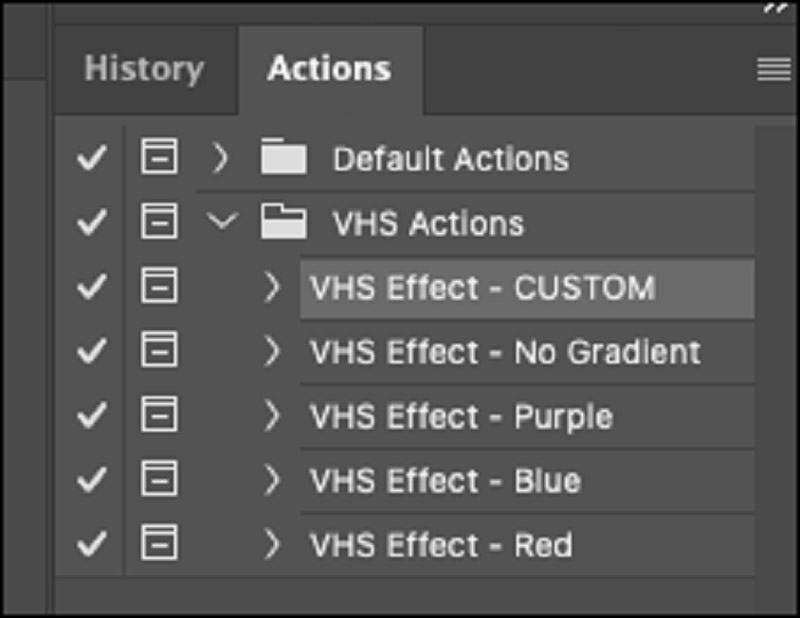
Αποθηκεύστε τις ενέργειες στον υπολογιστή σας. Στη συνέχεια, ανοίξτε το Photoshop και μεταβείτε στο Δράσεις πίνακας. Κάντε κλικ στο κουμπί μενού στην επάνω δεξιά γωνία του πίνακα. Θα δείτε το αναπτυσσόμενο μενού. Επίλεξε το Φορτώστε το Actions και βρείτε το αποθηκευμένο αρχείο ενεργειών στον υπολογιστή σας. Κάντε κλικ στο Ανοικτό κουμπί για τη φόρτωση της αυτόματης αφαίρεσης φόντου.
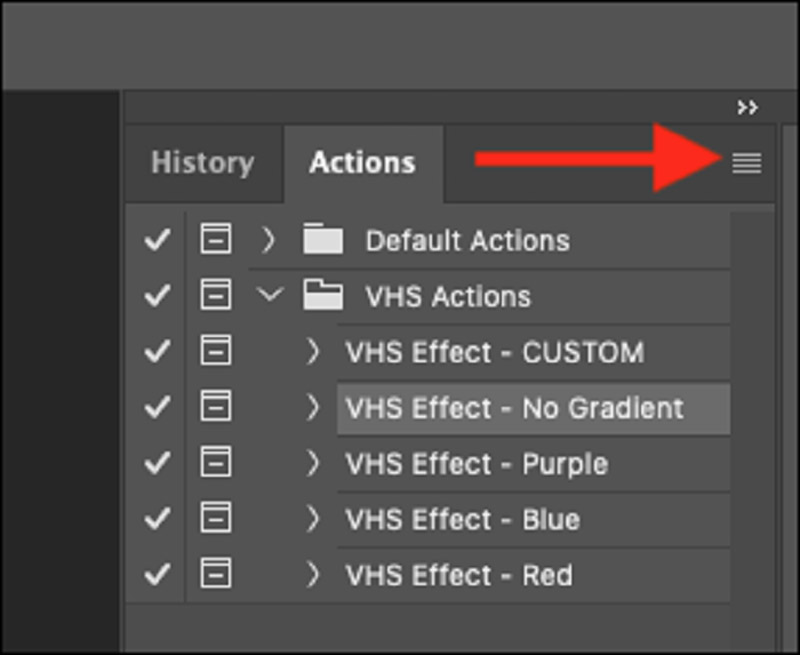
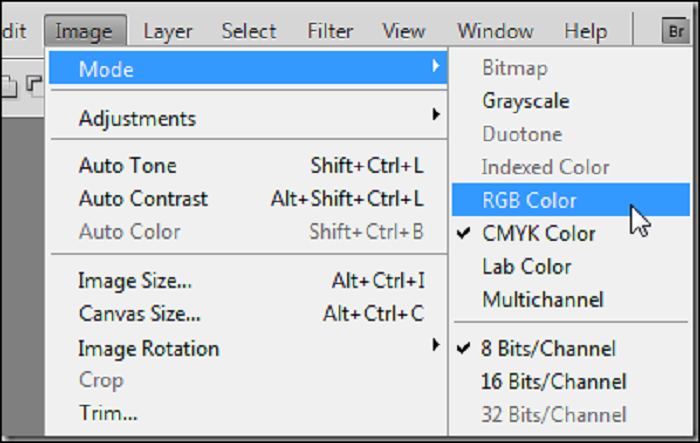
Για σκούρο φόντο, μεταβείτε στο Εικόνα μενού και μεταβείτε στο Τρόπος και επιλέξτε το Επιλογή χρώματος RGB. Μην ισοπεδώνετε την εικόνα σας, γιατί αυτή η ενέργεια λειτουργεί με ένα πολυεπίπεδο αρχείο ή με ένα επίπεδο. Επιλέξτε την επιλογή RGB για να επιλέξετε το Trans Layer επιλογή για να αφαιρέσετε όλα τα σκούρα φόντα από την εικόνα σας. Μετά από αυτό, πατήστε το Παίξτε Επιλογή κουμπί.
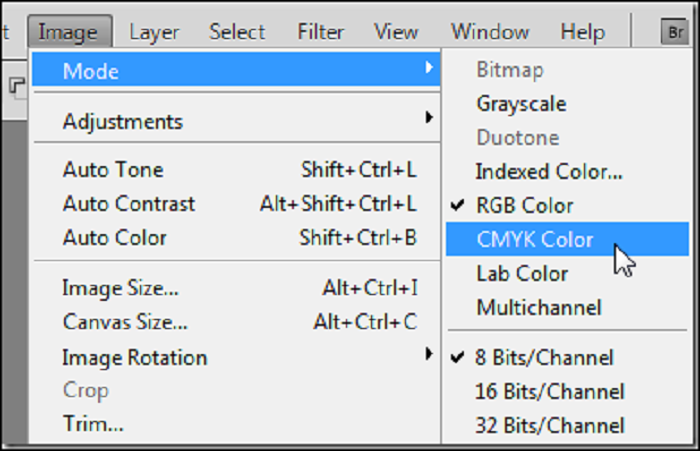
1. Πώς μπορώ να αφαιρέσω το φόντο από μια εικόνα στο Photoshop;
Ανοίξτε το Photoshop στον υπολογιστή και ανεβάστε τη φωτογραφία που θέλετε να αφαιρέσετε. Δημιουργήστε ένα νέο επίπεδο στο ΕπίπεδαΠίνακας στρωμάτων. Καταργήστε την επιλογή Layer 1 και επιλέξτε το επίπεδο φόντου με τη φωτογραφία σας ως εικόνα εικονιδίου κάτω από το Layers. Όταν επιλέξετε το επίπεδο, μπορείτε να κάνετε κλικ στο Η επιλογή Αφαίρεση φόντου κάτω από το Γρήγορες ενέργειες πίνακα για να αφαιρέσετε το φόντο.
2. Πώς μπορώ να αφαιρέσω ψεύτικο διαφανές φόντο;
Υπάρχουν πολλές εικόνες με ψεύτικη διαφάνεια, όπως JPG, ή ακόμα και PNG χωρίς πραγματική διαφάνεια. Είναι πολύ πιο εύκολο να αφαιρέσετε το φόντο αυτόματα. Απλώς ακολουθήστε την ίδια διαδικασία για να ανεβάσετε τις φωτογραφίες με λευκό φόντο στο διαδίκτυο. Το διαδικτυακό πρόγραμμα μπορεί να αφαιρέσει το φόντο και να παρέχει τις επιθυμητές φωτογραφίες.
3. Πώς μπορώ να αφαιρέσω το λευκό φόντο από ένα λογότυπο δωρεάν;
Επιλέξτε τις λειτουργίες αφαίρεσης φόντου με το online φόντο να έχει αφαιρεθεί. Θα αφαιρέσει αυτόματα το λευκό φόντο και θα εξαγάγει το λογότυπο δωρεάν. Μπορείτε επίσης να βελτιώσετε την άκρη του κύριου αντικειμένου χρησιμοποιώντας το Κατοχυρωμένα εργαλείο ή το Διαγράφηκε εργαλείο. Τέλος, κάντε κλικ στο Αποθήκευση κουμπί για να το αποθηκεύσετε στον υπολογιστή σας. Θα πάρετε το λογότυπο με διαφανές φόντο.
Συμπέρασμα
Αν ψάχνετε για ένα καλό αυτόματη αφαίρεση φόντου, εδώ είναι οι δύο καλύτερες επιλογές που πρέπει να γνωρίζετε. Το Aiseesoft Free Background Remover Online μπορεί να χρησιμοποιηθεί δωρεάν χωρίς λήψη, είτε για Mac είτε για υπολογιστή. Για τις ενέργειες Photoshop, πρέπει να τις χρησιμοποιήσετε στο λογισμικό Photoshop. Εάν έχετε οποιεσδήποτε ερωτήσεις, αφήστε μας ένα σχόλιο.
Επεξεργασία φόντου φωτογραφίας
Αλλαγή φόντου εικόνας Θάμπωμα φόντου φωτογραφιών Κάντε το φόντο μαύρο Προσθήκη φόντου στη φωτογραφία Αλλαγή χρώματος φόντου σε Ψ Διαφανές από JPG σε PNG Βάλτε μια εικόνα σε μια άλλη εικόνα Προσθήκη ατόμων στη φωτογραφία Κάντε Photo Vintage Αφαίρεση ατόμου από τη φωτογραφία Βελτιώστε το Photo Edge στο Photoshop Αλλαγή χρώματος φόντου στο Illustrator
Το Video Converter Ultimate είναι εξαιρετικός μετατροπέας βίντεο, πρόγραμμα επεξεργασίας και ενισχυτής για μετατροπή, βελτίωση και επεξεργασία βίντεο και μουσικής σε 1000 μορφές και πολλά άλλα.
100% ασφαλής. Χωρίς διαφημίσεις.
100% ασφαλής. Χωρίς διαφημίσεις.